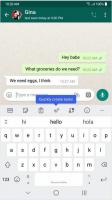Де знайти зображення Lockscreen Spotlight у Windows 10?
Windows Spotlight — це модна функція, яка існує в листопадовому оновленні Windows 10 1511. Він завантажує красиві зображення з Інтернету та показує їх на заблокованому екрані! Отже, щоразу, коли ви завантажуєте або блокуєте Windows 10, ви побачите нове чудове зображення. Однак Microsoft приховала завантажені зображення від кінцевого користувача. Ось як ви можете знайти ці зображення та використовувати їх як шпалери чи десь ще.
Щоб отримати доступ до файлів зображень, завантажених за допомогою функції Windows Spotlight, дотримуйтесь інструкцій нижче.
- Натисніть Виграти + Р комбінації клавіш разом на клавіатурі, щоб відкрити діалогове вікно Виконати. Порада: див повний список Виграти клавіші швидкого доступу доступний у Windows.
- Введіть наступне в поле Виконати:
%localappdata%\Packages\Microsoft. Windows. ContentDeliveryManager_cw5n1h2txyewy\LocalState\Assets
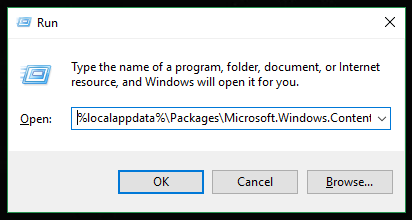
Натисніть Введіть - У Провіднику файлів відкриється папка.

- Скопіюйте всі файли, які ви бачите, до будь-якої папки. Цей комп'ютер\картинки підходить.
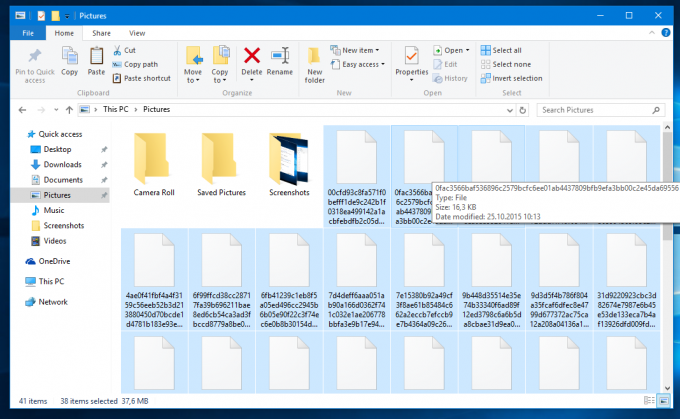
- Перейменуйте кожен скопійований файл, щоб додати розширення ".jpg". Ви можете зробити це, вибравши кожен файл і натиснувши F2, а потім Tab, щоб швидко перейменувати файли. Або ще швидшим способом було б відкрити командний рядок у вибраній папці та ввести цю команду:
Рен *.* *.jpg

Ви закінчили: Крім того, ви можете використовувати Winaero Tweaker. Додано інструмент, щоб знайти поточне зображення екрана блокування або отримати всю колекцію зображень Spotlight, яку Windows 10 завантажила та зберегла на вашому диску. На відміну від сценаріїв, які ви можете використовувати для цього, інструмент не збирає «сміттєві» файли, як-от надані значки програм і плитки рекламованих програм. Крім того, він сортує зображення відповідно до їх орієнтації екрана (альбомна та книжкова). Ви знайдете його в розділі Інструменти\Знайти зображення екрана блокування:
Крім того, ви можете використовувати Winaero Tweaker. Додано інструмент, щоб знайти поточне зображення екрана блокування або отримати всю колекцію зображень Spotlight, яку Windows 10 завантажила та зберегла на вашому диску. На відміну від сценаріїв, які ви можете використовувати для цього, інструмент не збирає «сміттєві» файли, як-от надані значки програм і плитки рекламованих програм. Крім того, він сортує зображення відповідно до їх орієнтації екрана (альбомна та книжкова). Ви знайдете його в розділі Інструменти\Знайти зображення екрана блокування:
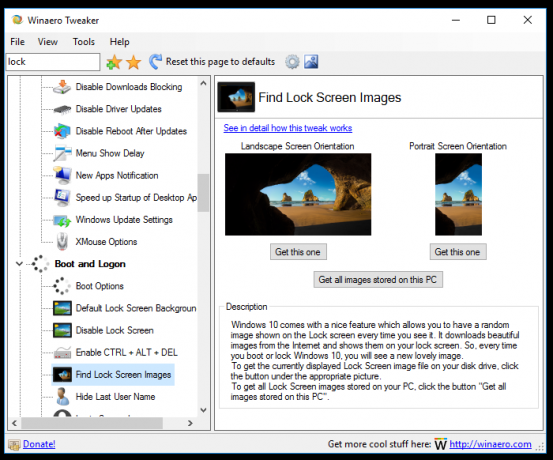 Ви можете отримати додаток тут: Завантажте Winaero Tweaker.
Ви можете отримати додаток тут: Завантажте Winaero Tweaker.
Реклама
Також тут можна завантажити величезну колекцію зображень Spotlight:
- Завантажте нові фони екрана блокування з Windows 10 версії 1511
- Завантажте зображення екрана блокування Windows 10 з Windows 10 RTM
 Це воно. Тепер ви можете використовувати ці зображення, як і будь-які інші зображення – встановити їх як фон робочого столу, переглядати за допомогою Windows Photo Viewer тощо. (До речі, ось як можна увімкніть Windows Photo Viewer у Windows 10).
Це воно. Тепер ви можете використовувати ці зображення, як і будь-які інші зображення – встановити їх як фон робочого столу, переглядати за допомогою Windows Photo Viewer тощо. (До речі, ось як можна увімкніть Windows Photo Viewer у Windows 10).